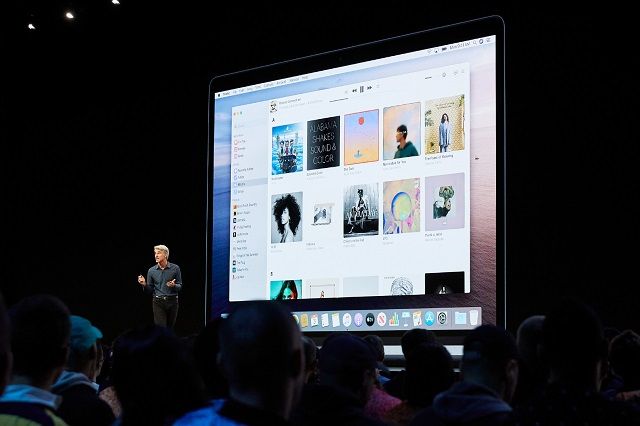टर्मिनल शॉर्टकट मैक - 7 सरल तरीकों से समझाया गया
सेवा मेरे टर्मिनल आपके मैक कमांड देने के लिए एक आसान उपकरण है, हालांकि कई इससे भयभीत हो सकते हैं। आखिरकार, यह उतना आसान नहीं है जितना कि सिर्फ एक वाक्य में टाइप करना और आपका मैक जवाब देना। हमारे पास नीचे सूचीबद्ध कुछ लेख हैं जो सामान्य आदेशों में आपकी सहायता कर सकते हैं। यदि आप Mac पर टर्मिनल शॉर्टकट का उपयोग करना सीखने में रुचि रखते हैं। या यदि आप केवल एक या दो कमांड दर्ज करना चाहते हैं।
किसी भी तरह, इससे पहले कि आप इसका उपयोग कर सकें, आपको इसे खोलना होगा, है ना? इसे खोलने के कई तरीके हैं; मैक पर टर्मिनल खोलने के सात आसान तरीके यहां दिए गए हैं। टर्मिनल ऐप आपको कमांड प्रॉम्प्ट का उपयोग करके अपने मैक को नियंत्रित करने की अनुमति देता है।
भाप के स्तर को तेजी से कैसे बढ़ाएं

मैक शॉर्टकट पर स्पॉटलाइट सर्च का उपयोग करके टर्मिनल खोलें
Mac पर टर्मिनल खोलने का सबसे तेज़ और आसान तरीका स्पॉटलाइट सर्च के साथ है। आइए जानें कि इसे सरल चरणों में कैसे करें:
- यदि आपके पास स्पॉटलाइट सर्च बटन अपने मेनू बार में। फिर इसे क्लिक करें। अन्यथा, आप कीबोर्ड शॉर्टकट का उपयोग कर सकते हैं आदेश + अंतरिक्ष .
- इसके बाद टर्मिनल में टाइप करें।
- आपको टर्मिनल एप्लिकेशन को नीचे देखना चाहिए सबसे ज़रूरी चीज़ अपने परिणामों के शीर्ष पर।
- आप होगा इसे डबल-क्लिक करें और टर्मिनल खुल जाएगा।

मैक शॉर्टकट पर फाइंडर का उपयोग करके टर्मिनल खोलें
फाइंडर खोलें या सुनिश्चित करें कि आपका मेनू बार फाइंडर का उपयोग कर रहा है न कि किसी अन्य एप्लिकेशन का। फिर इन सरल चरणों का पालन करें:
- क्लिक जाओ > उपयोगिताओं मेनू बार से।
- में उपयोगिता फ़ोल्डर जो खुलता है, डबल-क्लिक करें टर्मिनल .

Mac पर एप्लिकेशन फ़ोल्डर शॉर्टकट का उपयोग करके टर्मिनल खोलें
यदि आपके पास Finder विंडो खुली है। फिर आप एप्लिकेशन फ़ोल्डर से टर्मिनल तक पहुंच सकते हैं। बस इन चरणों का पालन करें:
- चुनते हैं अनुप्रयोग बाईं ओर से।
- फिर तीर पर क्लिक करें उपयोगिता फ़ोल्डर का विस्तार करें .
- डबल क्लिक करें टर्मिनल .
यदि आपके पास मेरे डॉक में एप्लिकेशन फ़ोल्डर है जैसा कि मैं करता हूं। फिर आप वहां से भी एक टर्मिनल शॉर्टकट मैक खोल सकते हैं। इसके लिए आपको ये आसान स्टेप्स फॉलो करने होंगे।
- चुनते हैं उपयोगिताओं .
- का चयन करें टर्मिनल .

Mac पर लॉन्चपैड का उपयोग करके टर्मिनल खोलें
आप दो तरह से लॉन्चपैड का उपयोग करके टर्मिनल भी खोल सकते हैं। इस पर निर्भर करता है कि आपने लॉन्चपैड को अलग तरीके से व्यवस्थित किया है या नहीं।
डिफ़ॉल्ट रूप से, लॉन्चपैड में लेबल वाला एक फ़ोल्डर होता है अन्य जिसमें टर्मिनल.
- खुला हुआ लांच पैड अपने डॉक से या कीबोर्ड शॉर्टकट से एफएन + F4 .
- पता लगाएँ अन्य फ़ोल्डर और क्लिक करें।
- उसके बाद चुनो टर्मिनल .

यदि आपने अपने लॉन्चपैड आइटम को अलग तरीके से व्यवस्थित किया है और अन्य फ़ोल्डर को हटा दिया है। तब भी आप आसानी से टर्मिनल ढूंढ सकते हैं।
फॉलआउट 4 . में अपना फ़ोव कैसे बदलें
- खुला हुआ लांच पैड अपने डॉक से या कीबोर्ड शॉर्टकट से एफएन + F4 .
- फिर सबसे ऊपर सर्च बॉक्स में Terminal टाइप करें।
- जब टर्मिनल आइकन प्रदर्शित करता है, इसे क्लिक करें।
Mac पर सिरी शॉर्टकट का उपयोग करके टर्मिनल खोलें
मैक पर टर्मिनल खोलने का एक और आसान तरीका है; सिरी का उपयोग करना। इन सरल चरणों का पालन करें
mobdro . के समान ऐप्स
- दबाएं सिरी बटन अपने मेनू बार से। या आप सिरी खोलें आपके एप्लिकेशन फ़ोल्डर से।
- अपने माइक्रोफ़ोन का उपयोग करना। बस इतना ही कहो टर्मिनल खोलें .
Mac पर एक टर्मिनल शॉर्टकट बनाएं
यदि आप तय करते हैं कि आप टर्मिनल का अधिक बार उपयोग करना शुरू करना चाहते हैं। फिर अपने डॉक में इसके लिए शॉर्टकट बनाना सुविधाजनक है।
अपने डॉक में टर्मिनल आइकन के साथ, हाल ही में इसे खोलने से। और निम्न कार्य करें।
- होल्ड नियंत्रण करें और क्लिक करें डॉक में टर्मिनल आइकन या दाएँ क्लिक करें यह।
- ऊपर टहलना विकल्प पॉप-अप मेनू में।
- तब दबायें डॉक में रखें .

निष्कर्ष
आपके मैक पर चीजों को जल्दी से करने के लिए एक टर्मिनल एक शानदार टूल है। और एक बार जब आप इसे लटका लेते हैं, और कुछ उपयोगी कमांड को बुकमार्क कर लेते हैं। फिर यह अब उतना डराने वाला नहीं है।
मुझे उम्मीद है कि आपको यह लेख पसंद आया होगा और यह जानकारी का एक बड़ा स्रोत था। हालाँकि, यदि आपके पास अभी भी इस लेख के बारे में प्रश्न हैं। तो हमें नीचे कमेंट सेक्शन में बताएं। शुभ दिन!
यह भी देखें गैराजबैंड में फीका और फीका- गीत में कैसे जोड़ें